
Zarz¹dzanie projektami
z wykorzystaniem
darmowego oprogramowania
Autor: Piotr Wróblewski
ISBN: 978-83-246-2149-1
Format: 158235, stron: 296
Zarz¹dzaj projektami darmowymi narzêdziami!
• Jak rozpocz¹æ projekt?
• Jak skutecznie doprowadziæ go do koñca?
• Jakie narzêdzia warto wykorzystaæ?
Zarz¹dzanie projektami jest bardzo rozleg³¹ i skomplikowan¹ dziedzin¹. Wymaga
ogromnej wiedzy, a nierzadko tak¿e wsparcia specjalistycznych narzêdzi. Na rynku jest
ich wiele. Wspieraj¹ wszelkie czynnoœci zwi¹zane z planowaniem, monitorowaniem
oraz zarz¹dzaniem projektem. Niestety, zazwyczaj ich cech¹ wspóln¹ jest wysoka cena.
Czy masz w swoim bud¿ecie œrodki na tego typu rozwi¹zania?
Od dziœ nie musisz ju¿ siê tym martwiæ! Dziêki tej unikalnej ksi¹¿ce dowiesz siê, jak
zapanowaæ nad projektem, wykorzystuj¹c tylko i wy³¹cznie sprawdzone darmowe
narzêdzia. Ponadto zdobêdziesz ogóln¹ wiedzê na temat samego zarz¹dzania projektami,
przekazan¹ przez doœwiadczonego kierownika projektów i zaserwowan¹ w przejrzysty
oraz przyjazny sposób. Po przeczytaniu tej ksi¹¿ki zagadnienia zwi¹zane z zarz¹dzaniem
ryzykiem, zarz¹dzaniem zmianami czy te¿ budow¹ harmonogramu przestan¹ byæ Ci obce.
Dodatkowo dowiesz siê, jak wygl¹da proces certyfikacji PMP i Prince2. Je¿eli na co
dzieñ prowadzisz projekty – ta ksi¹¿ka Ci w tym pomo¿e!
• Uruchamianie projektu
• Dobór zespo³u i komunikacja miêdzy jego cz³onkami
• Proces zarz¹dzania zmianami
• Ewidencja wymagañ u¿ytkownika
• Zarz¹dzanie ryzykiem
• Sposoby budowy harmonogramu
• Zarz¹dzanie bud¿etem
• Dokumentowanie w fazie wytwórczej
• Gwarantowanie jakoœci (normy ISO)
• Zakoñczenie projektu
• Dostawa gotowego rozwi¹zania
• Certyfikacja w dziedzinie project management
• Przegl¹d darmowego oprogramowania, wspieraj¹cego zarz¹dzanie projektami
• Joint Application Design
• Programowanie ekstremalne
• Agile development
Wykorzystaj sprawdzone, darmowe narzêdzia!
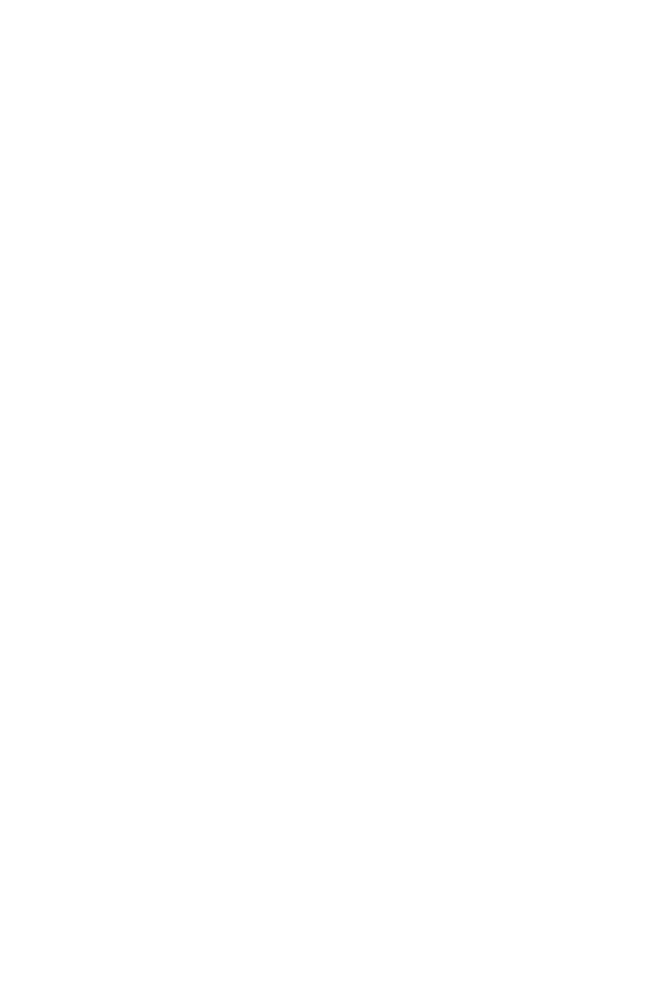
Spis treci
Wstp .............................................................................................. 9
Cz I
Zarzdzanie projektami w piguce ................................. 13
Rozdzia 1. Pojcia podstawowe ...................................................................... 15
By sobie projekt... .......................................................................................................... 17
Realia organizacyjne ................................................................................................ 19
W stron organizacji zorientowanej projektowo ...................................................... 22
Ewolucja project managementu ...................................................................................... 23
Cykl ycia projektu ......................................................................................................... 23
Zróbmy to po swojemu ................................................................................................... 25
Narzdzia ........................................................................................................................ 25
Ocena sukcesu projektu .................................................................................................. 26
Zarzdzanie i zespó ....................................................................................................... 27
Zastosowanie zarzdzania projektami ............................................................................ 29
Pytania kontrolne ............................................................................................................ 30
Rozdzia 2. Uruchamianie projektu ................................................................... 31
Proste trudnego pocztki ................................................................................................ 31
Karta projektu ................................................................................................................. 32
Jak dobrze zainicjowa projekt? ..................................................................................... 34
Plan projektu: budowa i utrzymanie ............................................................................... 37
Zakres prac ............................................................................................................... 38
Uczestnicy projektu .................................................................................................. 40
Struktury pozaprojektowe ........................................................................................ 42
Procedury ................................................................................................................. 43
Szkolenia .................................................................................................................. 45
Infrastruktura ............................................................................................................ 45
Harmonogram prac ................................................................................................... 46
Budet ...................................................................................................................... 46
Plan projektu zmienia si w czasie! ................................................................................ 47
Pytania kontrolne ............................................................................................................ 47
Rozdzia 3. Zespó projektowy i komunikacja .................................................... 49
Zespó... mitów i zalet .................................................................................................... 49
Utrzymanie zespou ........................................................................................................ 51
Budowanie autorytetu kierownika .................................................................................. 52
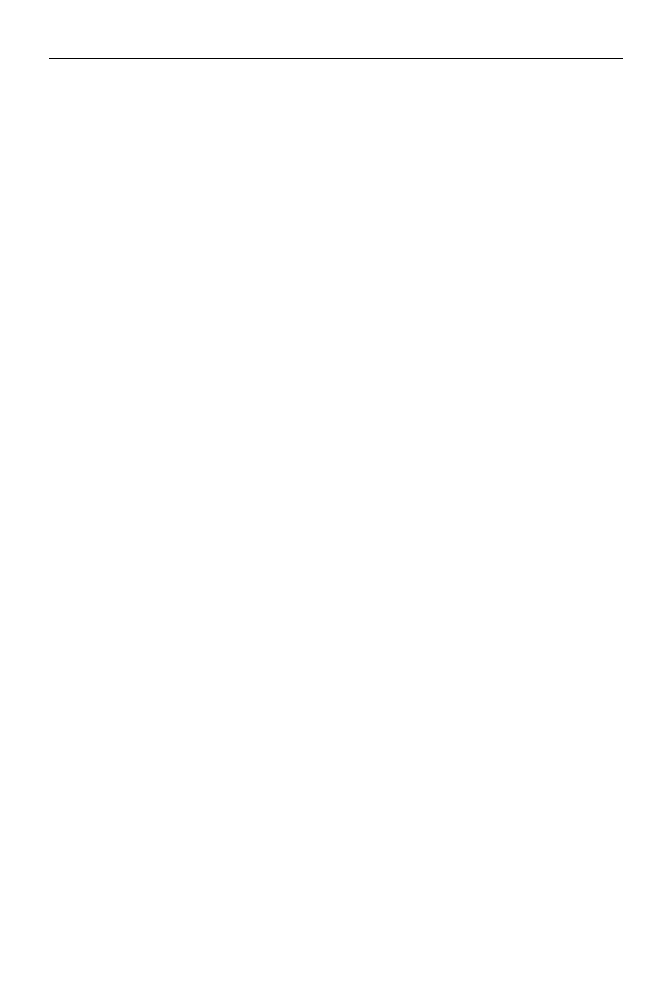
4
Zarzdzanie projektami z wykorzystaniem darmowego oprogramowania
Sztuka sprawnej komunikacji ......................................................................................... 55
Wymiana informacji w projektach ........................................................................... 56
Spotkania, czyli jak si nie zagada na mier ......................................................... 57
Role w zespole, czyli optymalne ludzi dopasowanie ...................................................... 58
Klasyfikacja dr. Belbina ........................................................................................... 58
Typologia MTR-i™ ................................................................................................. 60
Ludzie s róni, czyli model typów osobowoci Myers-Briggs ..................................... 61
Pojcia podstawowe ................................................................................................. 61
Typy Myers-Briggs w piguce .................................................................................. 63
Role i typy osobowoci — konkluzja ............................................................................. 65
Pytania kontrolne ............................................................................................................ 66
Rozdzia 4. Od WBS do harmonogramu ............................................................. 67
Dualizm projektowy ....................................................................................................... 67
Struktura podziau prac (WBS) ....................................................................................... 68
Tworzenie WBS ............................................................................................................. 72
Rola WBS w kontroli zakresu projektu .......................................................................... 75
Pytania kontrolne ............................................................................................................ 76
Rozdzia 5. Zarzdzanie zmianami .................................................................... 77
Proces zarzdzania zmianami ......................................................................................... 77
Role w procesie zarzdzania zmianami .......................................................................... 80
Wpyw zmian na tzw. wydania produktu ....................................................................... 80
Pytania kontrolne (bardzo trudne!) ................................................................................. 82
Rozdzia 6. Sztuka zarzdzania wymaganiami uytkownika ................................ 83
Uytkownicy i udziaowcy ............................................................................................. 84
Niezrozumienie wymaga uytkownika ................................................................... 84
rodowisko „upolitycznione” ................................................................................... 85
Niestabilne wymagania uytkownika ....................................................................... 87
Poradnik praktyczny ....................................................................................................... 87
Mapa polityczna projektu ......................................................................................... 89
Techniki zbierania wymaga .................................................................................... 90
Typologia wymaga informatycznych ..................................................................... 93
Jako wymaga ....................................................................................................... 97
Pytania kontrolne ............................................................................................................ 98
Rozdzia 7. Zarzdzanie ryzykiem ..................................................................... 99
Pojcia podstawowe ..................................................................................................... 100
Odkrywanie ryzyk projektowych .................................................................................. 104
Rodzaje ryzyka ............................................................................................................. 105
Podzia wedug pochodzenia .................................................................................. 105
Podzia wedug natury ryzyka ................................................................................ 107
Materializacja ryzyka i jego wpyw na projekt ............................................................. 108
Szablon dokumentowania ryzyka ................................................................................. 109
Mapa ryzyka ................................................................................................................. 110
Pytania kontrolne .......................................................................................................... 111
Rozdzia 8. Planowanie zada i budowa harmonogramu ................................... 113
Planowanie kontra chaos .............................................................................................. 113
Zalenoci pomidzy zadaniami ................................................................................... 115
Zwizek „zakocz-rozpocznij” (ang. Finish-Start) ................................................. 116
Zwizek „zakocz-zakocz” (ang. Finish-Finish) .................................................. 116
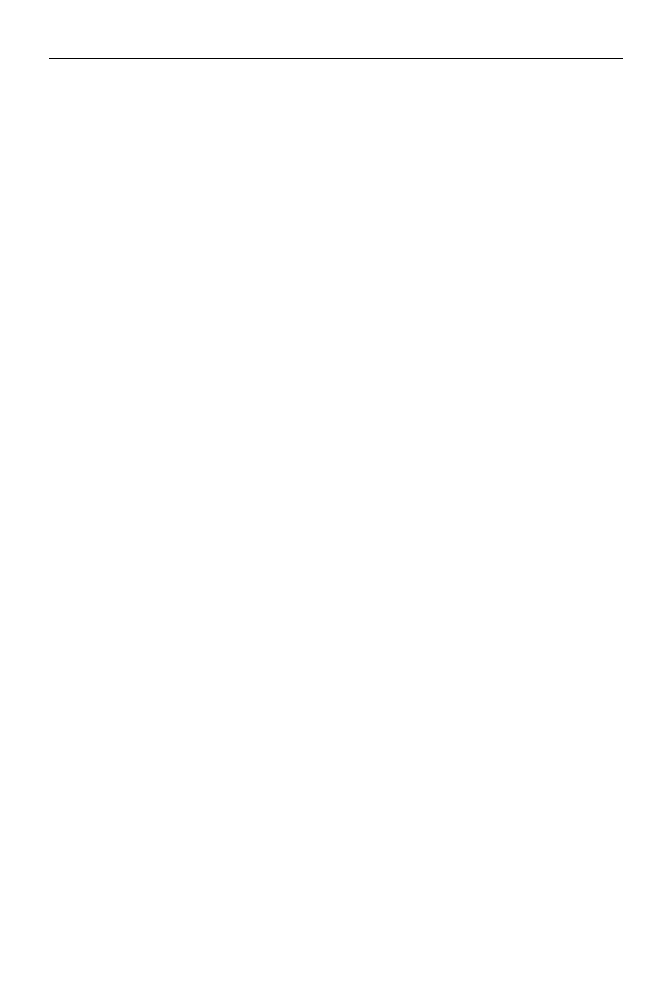
Spis treci
5
Relacja „rozpocznij-rozpocznij” (ang. Start-Start) ................................................. 116
Relacja „rozpocznij-zakocz” (ang. Start-Finish) .................................................. 117
Wprowadzanie opónie lub przyspiesze zada ................................................... 117
cieka krytyczna ......................................................................................................... 118
Szacowanie pracochonnoci i kosztów prac ................................................................ 120
Przypisywanie zasobów zadaniom ............................................................................... 122
Planowanie zada w trybie „effort-driven” ............................................................ 122
Planowanie zada z wyczonym trybem „effort-driven” ...................................... 126
Sztuka wymylania i ukadania zada .......................................................................... 127
Optymalizacja obcienia zasobów projektowych ....................................................... 128
Przekazywanie zada czonkom zespou ...................................................................... 130
Pytania kontrolne .......................................................................................................... 131
Rozdzia 9. Zarzdzanie budetem w projekcie informatycznym ....................... 133
Elementy analizy budetowej w projekcie .................................................................... 134
Koszty wasne w projekcie ........................................................................................... 137
Koszty zewntrzne w projekcie .................................................................................... 138
Planowanie wykorzystania zasobów ............................................................................ 139
Kontrolowanie czy raportowanie czasu pracy? ............................................................ 140
Pytania kontrolne .......................................................................................................... 141
Rozdzia 10. ledzenie postpów i metoda Earned Value ................................... 143
Pojcie wersji bazowej harmonogramu ........................................................................ 143
Rejestrowanie danych o postpie prac .......................................................................... 145
Rejestracja statusu procentowego realizacji zada ................................................. 145
Pena rejestracja stanu realizacji prac ..................................................................... 146
Metoda wartoci wypracowanej (Earned Value) .......................................................... 147
Symulowanie postpu prac ........................................................................................... 152
Pytania kontrolne .......................................................................................................... 153
Rozdzia 11. Dokumentacja projektowa w fazie wytwórczej ............................... 155
Raportowanie o stanie projektu .................................................................................... 156
Dziennik projektu ......................................................................................................... 158
Zespó projektowy .................................................................................................. 159
Produkty ................................................................................................................. 159
rodowisko sprztowe i programowe ..................................................................... 160
Baza wiedzy ........................................................................................................... 161
Lista ryzyk projektowych ....................................................................................... 162
Sprawy biece, problemy ..................................................................................... 162
Zdarzenia projektowe ............................................................................................. 162
Historia zmian w wymaganiach ............................................................................. 163
Dokumentowanie spotka ............................................................................................ 164
Pytania kontrolne .......................................................................................................... 165
Rozdzia 12. Zarzdzanie jakoci w projekcie informatycznym ......................... 167
Normy ISO serii 9001 ................................................................................................... 168
Model CMM ................................................................................................................. 170
Testowanie oprogramowania ........................................................................................ 171
Pytania kontrolne .......................................................................................................... 175
Rozdzia 13. Dostawa i zamknicie projektu ..................................................... 177
Dostawa produktu ......................................................................................................... 178
Strategie wdraania zoonych systemów informatycznych ......................................... 179
Szkolenia uytkowników .............................................................................................. 180
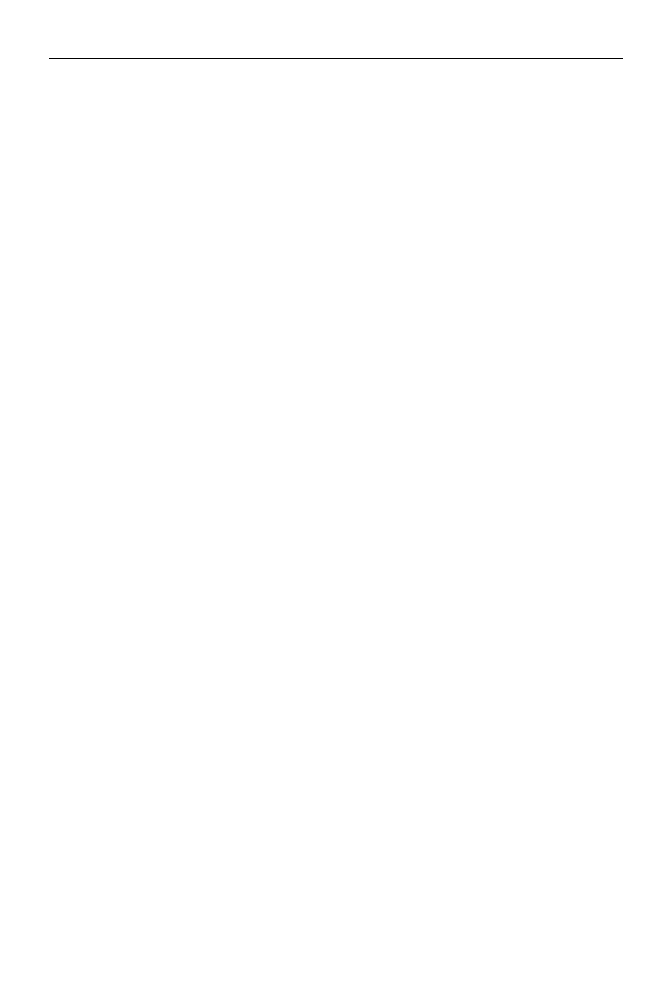
6
Zarzdzanie projektami z wykorzystaniem darmowego oprogramowania
Zamknicie prac w projekcie ........................................................................................ 181
Gwarancja i konserwacja .............................................................................................. 183
Pytania kontrolne .......................................................................................................... 184
Rozdzia 14. Podwykonawstwo i zakup usug .................................................... 185
Pytania kontrolne .......................................................................................................... 190
Rozdzia 15. Certyfikacja project management ................................................. 191
Certyfikacja PMP ......................................................................................................... 192
PMBOK, czyli kto za tym stoi? .............................................................................. 192
Egzamin ................................................................................................................. 193
Metodyka i certyfikacja PRINCE2 ............................................................................... 194
Egzamin PRINCE2 Foundation ............................................................................. 195
Egzamin PRINCE2 Practitioner ............................................................................. 195
Co wyrónia PRINCE2? ........................................................................................ 196
Pytania kontrolne .......................................................................................................... 199
Cz II Darmowe oprogramowanie do zarzdzania projektami ... 201
Rozdzia 16. Przegld darmowego oprogramowania do zarzdzania projektami ... 203
Projekty pominite w ksice ................................................................................. 204
Achievo .................................................................................................................. 205
ASTS/ASPT ........................................................................................................... 206
Austin ..................................................................................................................... 207
dotproject ............................................................................................................... 208
Double Choco Latte ............................................................................................... 209
Eventum ................................................................................................................. 210
Gantt Chart Generator ............................................................................................ 211
GanttProject ............................................................................................................ 211
GanttPV .................................................................................................................. 212
KPlato ..................................................................................................................... 212
Maven ..................................................................................................................... 213
OpenProj ................................................................................................................ 213
OpenWorkbench ..................................................................................................... 214
phpCollab ............................................................................................................... 215
PHProjekt ............................................................................................................... 215
Planner ................................................................................................................... 216
]project open[ ......................................................................................................... 216
RT: Request Tracker .............................................................................................. 216
TargetProcess ......................................................................................................... 217
Trac ........................................................................................................................ 218
TUTOS ................................................................................................................... 218
Rozdzia 17. GanttProject, czyli proste harmonogramowanie ............................. 219
Rozpoczynamy nowy projekt ....................................................................................... 220
WBS ....................................................................................................................... 220
Szybkie wprowadzanie parametrów zada ............................................................. 223
Praca przy uyciu myszki ....................................................................................... 223
Zalenoci i inne atrybuty zada .................................................................................. 224
Zaawansowane atrybuty zada ..................................................................................... 225
Zasoby .......................................................................................................................... 226
Wygld wykresu ........................................................................................................... 227
Analiza projektu ........................................................................................................... 227
Zaawansowane opcje programu .................................................................................... 228
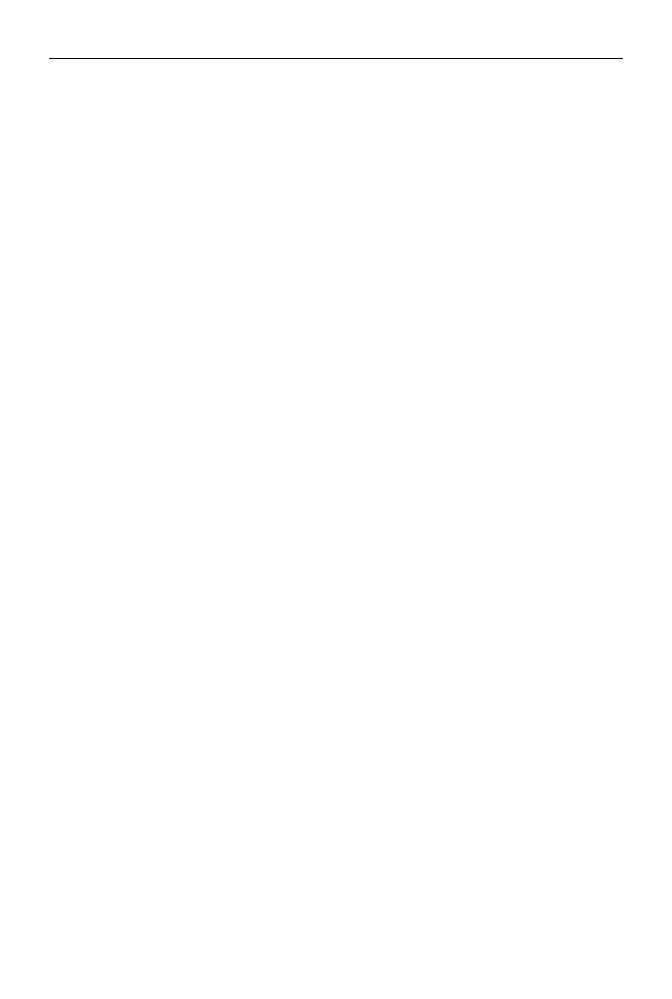
Spis treci
7
Rozdzia 18. OpenProj, czyli prawie jak Microsoft Project ................................. 229
Rozpoczynamy nowy projekt ....................................................................................... 230
WBS ....................................................................................................................... 231
Tworzenie i edycja parametrów zada ................................................................... 232
Zalenoci i inne atrybuty zada .................................................................................. 234
Zaawansowane atrybuty zada ..................................................................................... 235
Zasoby .......................................................................................................................... 236
Wygld wykresu ........................................................................................................... 238
Widoki .......................................................................................................................... 239
Kalendarze niestandardowe .......................................................................................... 243
Analiza i raportowanie projektu ................................................................................... 245
Rozdzia 19. TUTOS, czyli efektywna praca zespoowa ...................................... 247
Funkcjonalno TUTOS ............................................................................................... 248
Instalacja komponentów bazy danych i serwera WWW ............................................... 248
Instalacja rczna ..................................................................................................... 249
Instalacja pakietowa ............................................................................................... 253
Pakiet MySQL GUI Tools ...................................................................................... 254
Instalacja TUTOS ......................................................................................................... 255
Rozpakowanie skryptów ........................................................................................ 255
Konfiguracja PHP .................................................................................................. 256
Konfiguracja pustej bazy danych dla TUTOS ........................................................ 256
Dostosowanie skryptu instalacyjnego TUTOS ....................................................... 259
Konfiguracja Apache dla TUTOS .......................................................................... 260
Dostosowanie pliku apache.conf ............................................................................ 260
Tu przed instalacj ................................................................................................ 260
Instalacja TUTOS — krok po kroku ...................................................................... 261
Obsuga systemu TUTOS ....................................................................................... 263
Dodatki ..................................................................................... 265
Dodatek A
Joint Application Design ............................................................... 267
Dodatek B
Programowanie ekstremalne
wobec metod wytwórczych tradycyjnych ....................................... 271
Metody tradycyjne ........................................................................................................ 271
Programowanie ekstremalne ......................................................................................... 273
Pytania kontrolne .......................................................................................................... 275
Dodatek C
Agile development (na przykadzie scrum) ..................................... 277
Skorowidz .................................................................................... 281
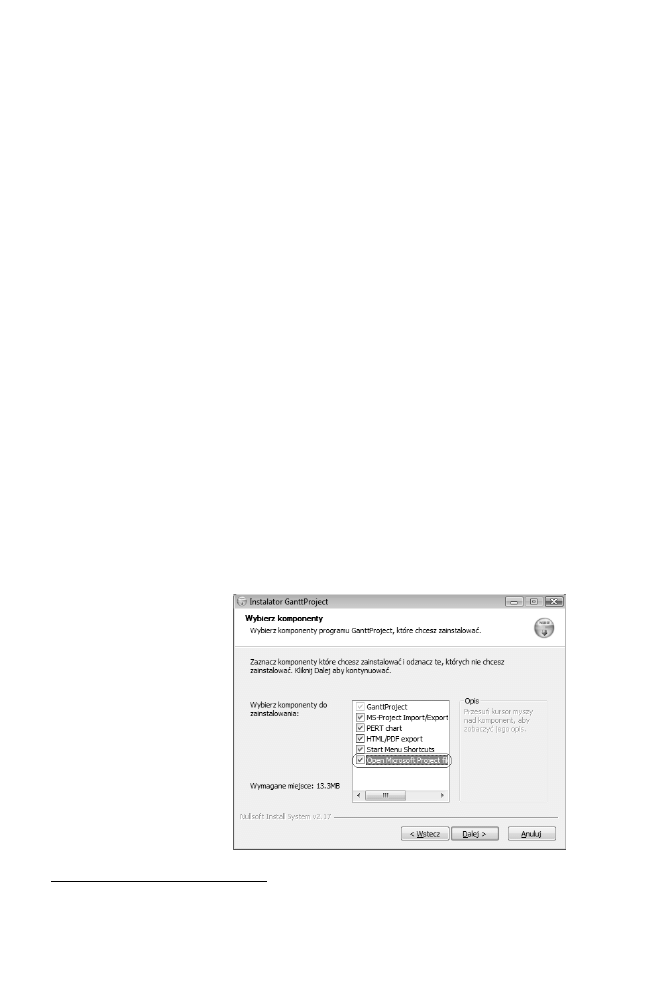
Rozdzia 17.
GanttProject, czyli proste
harmonogramowanie
GanttProject jest eleganck, atw w instalacji i dostpn dla wielu systemów (Win-
dows, Mac OS X, Linux) aplikacj typu desktop
1
do projektowania harmonogramów.
Program mona pobra ze strony http://ganttproject.biz i z tego, co zdyem zauwa-
y, jest on do czsto aktualizowany i posiada dobre wsparcie producenta (dokumen-
tacja, moliwo zgaszania bdów przy pomocy specjalnego forum).
Instalujc program w systemie Mac OS X, po otwarciu pliku DMG musimy jedynie
wrzuci ikon programu do folderu Programy. W systemie Windows zobaczymy ju
klasycznego „czarodzieja”, z opcjami wyboru. Najwaniejsz opcj jest ‘Open Micro-
soft Project files’ (rysunek 17.1).
Rysunek 17.1.
Instalacja programu
GanttProject
1
To znaczy rezydujc na komputerze uytkownika i stanowic niezalen aplikacj, wyposaon
w ca logik i funkcje biznesowe.
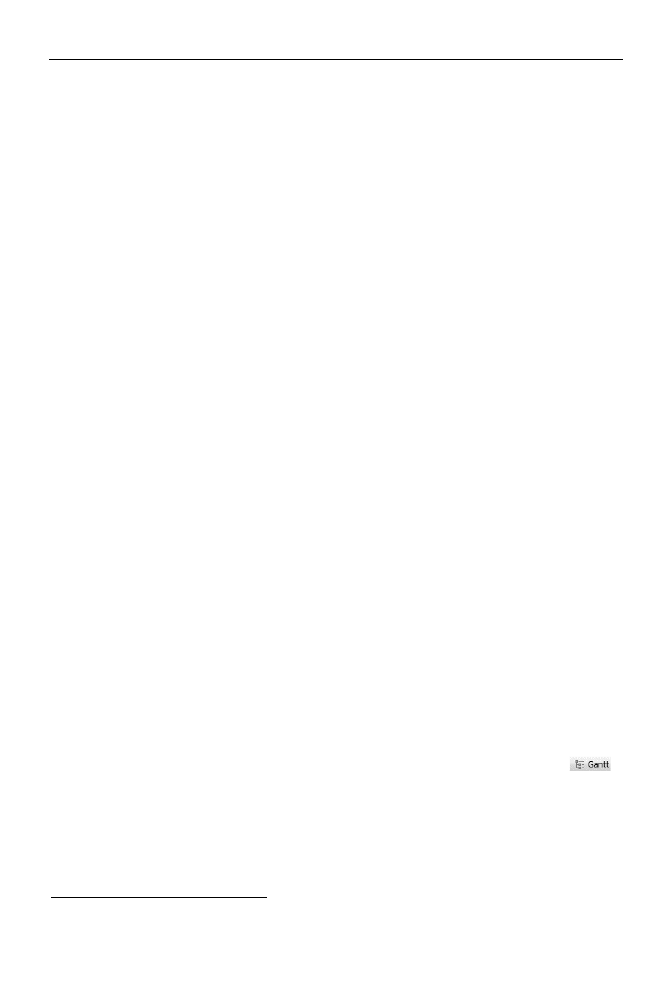
220
Cz II
i Darmowe oprogramowanie do zarzdzania projektami
Jak atwo si domyle, opcja ta pozwala na otwieranie harmonogramów tworzonych
w programie Microsoft Project.
Tak jak wspomniaem w poprzednim rozdziale, program wspiera jzyk polski. Prze-
czenie jzyka aplikacji jest dostpne poprzez menu Edit/Settings/Languages. W ostat-
niej wersji widocznej na WWW (2.0.8)
2
ustawienie jzyka polskiego tylko czciowo
przestawiao aplikacj na nasz jzyk, co byo na pewno bdem, gdy inne jzyki byy
obsugiwane poprawnie. Z tego powodu ekrany programu pokazane w tym rozdziale
zostay przygotowane z uyciem wersji 2.0.7, która poprawnie i w peni obsugiwaa
polskie komunikaty i etykiety ekranowe.
Program GanttProject omówi poprzez seri prostych wicze, które zilustruj wik-
szo jego gównych funkcji. Opis jest przeznaczony dla osób obytych z obsug progra-
mów wyposaonych w menu i potraficych obsugiwa myszk — nie bd w zwizku
z tym tumaczy kadego szczegóu, np. zasad otwierania i zapisywania dokumentów
na dysku twardym, pomin te opis drukowania dokumentów — wszystkie niezbdne
czynnoci s proste, gdy program nie jest bardzo skomplikowany.
Rozpoczynamy nowy projekt
Pewn manier programów do tworzenia harmonogramów (ang. schedule) jest nazy-
wanie przetwarzanych harmonogramów, wcznie ze wszystkimi informacjami dodat-
kowymi, nazw „projekt”. Jest to oczywicie semantyczne naduycie, bowiem projekt,
w rozumieniu uywanym w tej ksice, jest bardzo szerokim pojciem, które obejmu-
je aspekty techniczne, organizacyjne i narzdziowe. Harmonogram budowany w pro-
gramie takim jak GanttProject jest oczywicie elementem potrzebnym, ale nie wyczer-
puje wszystkiego, co jest potrzebne kierownikowi! (W szczególnoci projekty mog
uywa kilku harmonogramów w zalenoci od swoich potrzeb rozliczeniowo-kontro-
lingowych!).
Aby utworzy nowy harmonogram, naley z menu wybra Projekt/Nowy i przej przez
kilka wstpnych kroków „czarodzieja” (rysunek 17.2).
Nazwa projektu podawana w polu Nazwa nie jest jeszcze nazw pliku na dysku, t
ustalimy dopiero podczas próby zapisu (Projekt/Zapisz albo próba zamknicia okna
aplikacji).
Program po uruchomieniu automatycznie wywietla widok diagramu Gantta (
).
WBS
Po utworzeniu „projektu” moemy ju definiowa zadania i zasoby, ewentualnie za-
adowa dane o zadaniach z zewntrznych plików.
2
Ta wersja bya aktywna na WWW w czasie pisania tej ksiki.
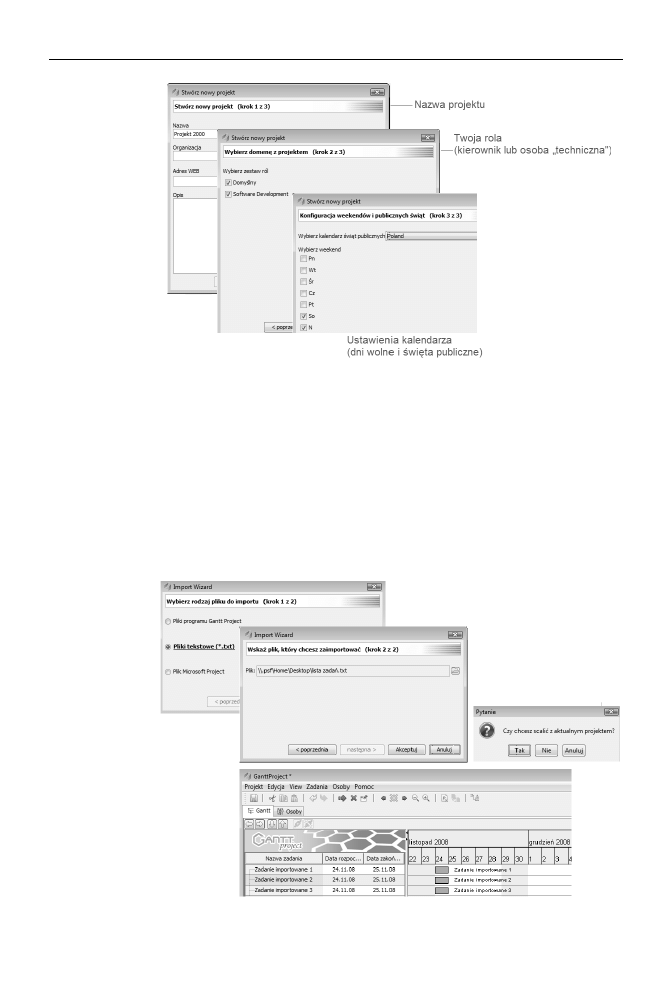
Rozdzia 17.
i GanttProject, czyli proste harmonogramowanie
221
Rysunek 17.2.
Instalacja
programu
GanttProject
GanttProject wspomaga importowanie gotowych danych z kilku róde:
Innych plików stworzonych w programie GanttProject.
Plików tekstowych zawierajcych list zada (wycznie nazwy, bez struktury
kodów WBS).
Plików Microsoft Project.
Import danych wywoujemy przy pomocy polecenia menu Projekt/Importuj.
Rysunek 17.3 pokazuje efekt importu listy zada z pliku tekstowego. Jest to do pro-
sty mechanizm, ale na samym pocztku projektu moe okaza si do przydatny.
Rysunek 17.3.
Importowanie
danych
do programu
GanttProject
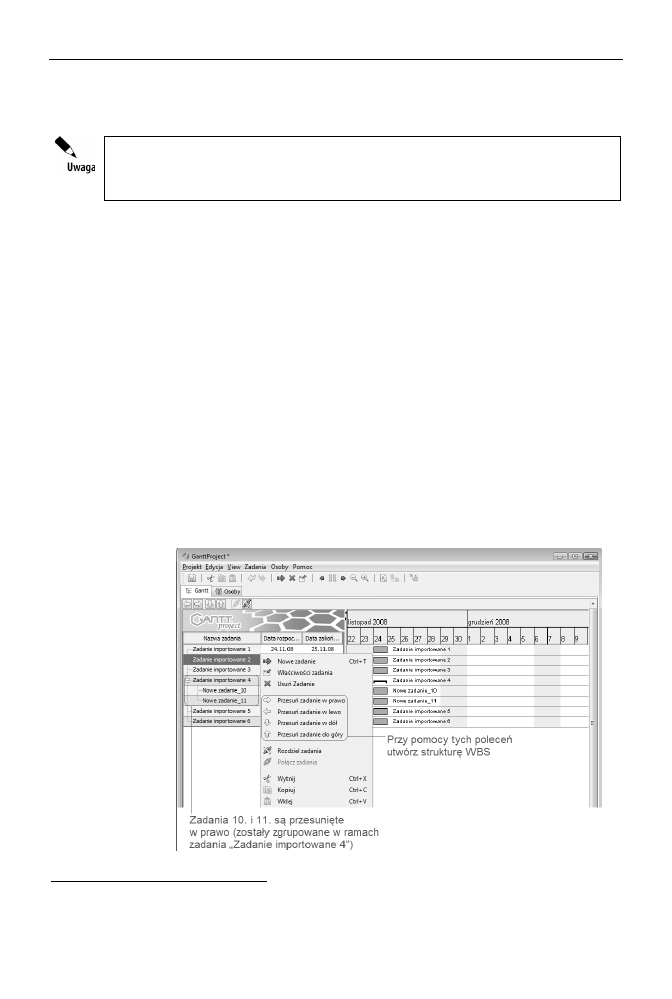
222
Cz II
i Darmowe oprogramowanie do zarzdzania projektami
Przed dokonaniem importu program zapyta, czy scali importowane dane z biecym
projektem.
Po wczytaniu do programu GanttProject pliku Microsoft Project naley bardzo uwa-
nie przejrze zalenoci i dane o zasobach — zdarza si, e pewne informacje s
przeliczane nieprawidowo i naley dokona rcznych korekt.
Aby zdefiniowa nowe zadanie w harmonogramie, wystarczy nacisn skrót klawiszo-
wy Ctrl+T
3
lub wybra z menu Zadania polecenie Nowe zadanie. Dziaa oczywicie
take kontekstowe menu podrczne (w dalszych opisach bd ju pomija t oczywi-
st informacj).
Budowa harmonogramu polega gównie na tworzeniu i edycji zada, dlatego warto
nauczy si sprawnych metod tworzenia podanych ukadów:
Podwójne kliknicie w nazw zadania pozwala na szybk zmian jego nazwy.
Przed wywoaniem komendy Ctrl+T kliknij wiersz, za którym program
powinien wstawi nowe zadanie.
Prawy klawisz myszki wywouje menu kontekstowe oferujce komendy
uatwiajce aranowanie listy, np. pozwalajce na przesuwanie zadania w dó
lub w gór.
Tworzenie listy zada jest pokazane na rysunku 17.4. Zanim zaczniesz tworzy zadania,
przypomnij sobie zasady tworzenia WBS i konstruowania harmonogramów opisane
w rozdziale 4.
Rysunek 17.4.
Konstruowanie
listy zada
w GanttProject
3
W systemie Mac OS uyj klawisza command zamiast Ctrl (ten komentarz jest w dalszej czci
rozdziau pomijany).
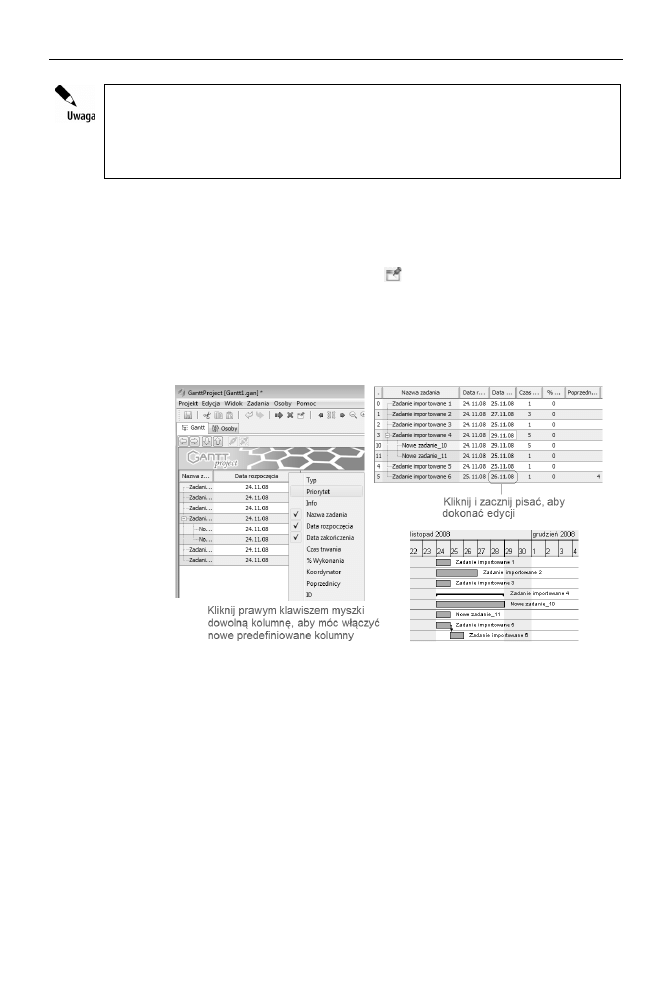
Rozdzia 17.
i GanttProject, czyli proste harmonogramowanie
223
Pamitajmy, aby nie definiowa zbyt wczenie i zbyt wielu zalenoci pomidzy za-
daniami, gdy bardzo utrudniaj one optymalizowanie harmonogramu. Przykady
w tej ksice celowo zawieray kilka lub kilkanacie zada, prawdziwy projekt moe
ich mie kilkaset i zapanowanie nad tak iloci danych jest wyzwaniem nie tylko
z zakresu kompetencji kierownika projektów, ale i z zakresu obsugi programu!
Szybkie wprowadzanie parametrów zada
Bardziej zoone cechy zada mona modyfikowa przy pomocy specjalnego okienka
Zadania/Waciwoci zadania (take przycisk
). Okienko to jest jednak niewygod-
ne przy bardziej „masowych” modyfikacjach, np. szybkich regulacjach czasów trwania
zada lub dat realizacji. Na szczcie program pozwala wiele z tych czynnoci wykona
wprost na ekranie, bezporednio w tabelce listy zada. Wystarczy w tym celu wywie-
tli dodatkowe kolumny, które pozwalaj uzyska dostp do dodatkowych atrybutów
zada (rysunek 17.5).
Rysunek 17.5.
Wywietlanie
dodatkowych
kolumn
w programie
GanttProject
Edycja treci w dowolnej komórce jest zbliona do pracy z arkuszem kalkulacyjnym,
wystarczy klikn interesujcy nas wpis i zacz nadpisywa poprzedni tre. Bez-
porednia edycja danych w tabeli okazuje si nie do, e wygodna, to jeszcze jest
ona zdecydowanie mniej podatna na bdy (porównaj np. zaznaczanie zada mysz-
k i definiowanie zalenoci pomidzy zadaniami bardzo oddalonymi od siebie na
ekranie; tutaj, aby zdefiniowa zaleno, wystarczy wpisa numery zada w komór-
ce Poprzednicy zadania zalenego od innych). Tabelka jest równie idealna do szyb-
kiego wpisywania czasów trwania zada.
Praca przy uyciu myszki
Podczas przeksztacania WBS w harmonogram bdziemy czsto regulowali pooenie
zada na diagramie Gantta, czyli dat rozpoczcia i dugo. Czynnoci te mona oczy-
wicie atwo wykona przy uyciu myszki. Wystarczy umieci wskanik myszki na
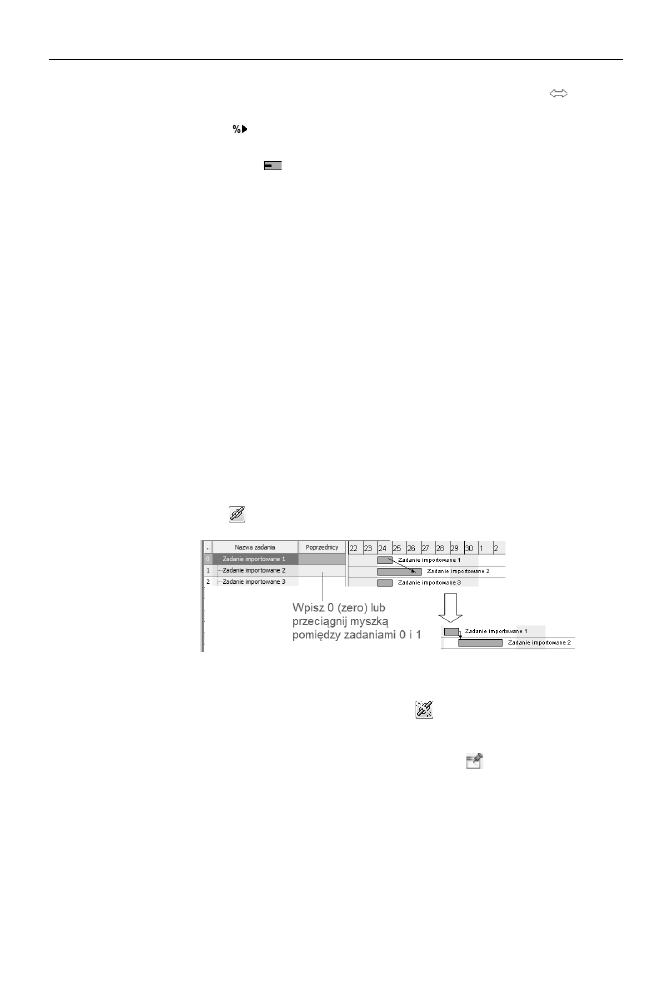
224
Cz II
i Darmowe oprogramowanie do zarzdzania projektami
lewej lub prawej krawdzi paska zadania, poczeka, a zmieni ksztat na
, i wtedy
chwyci i przecign krawd w lewo lub w prawo. Trzeba tylko uwaa, aby kursor
nie przybra ksztatu
, gdy wówczas podczas przecigania myszk mona ustali
wycznie procent wykonania zadania (na wykresie Gantta w pasku zadania pojawi
si czarna, gruba linia, np.
, do momentu zwolnienia przycisku myszki).
Zalenoci i inne atrybuty zada
Prawdziwy harmonogram posiada szereg zalenoci pomidzy zadaniami, które bu-
duj jako cao logik realizacji projektu. Kierownik projektu jest w stanie wprowa-
dzi do harmonogramu wanie przy pomocy zalenoci zaoenia realizacyjne, które
opisywane sownie mogyby zosta atwo pominite, natomiast na diagramie Gantta
precyzyjnie wyjaniaj zalecany przebieg projektu. Zalenoci mona wprowadza na
kilka sposobów (rysunek 17.6):
W ukadzie tabelarycznym, wpisujc w kolumnie Poprzednicy numery zada
(kolumna ID) poprzedzajce zadanie biece.
Na diagramie Gantta (prawy panel programu), klikajc zadanie pocztkowe
i przecigajc strzak, która si pojawi przy kursorze myszki, na zadanie
docelowe.
Zaznaczaj zadania na ekranie myszk, klawiszem Shift i Ctrl, a nastpnie
kliknij przycisk
(Pocz zadania).
Rysunek 17.6.
Wprowadzanie
zalenoci midzy
zadaniami
Podane wyej sposoby s najprostsze i naley je stosowa do szybkiego wprowadzania
zalenoci typu Finish-Start. Usunicie zalenoci nie jest trudne, wystarczy zaznaczy
zadanie bdce w relacji z innym i klikn przycisk
(Rozdziel zadania).
Co jednak robi, gdy zaley nam na innych typach zalenoci? W takim przypadku
musimy wywoa okienko Waciwoci zadania (przycisk
) i dokona podanej
modyfikacji typu relacji na zakadce Zalenoci (rysunek 17.7).
Jak atwo zauway, okienko pozwala równie wprowadza opónienia (ang. Lag),
ewentualnie uatwia te usuwanie zbdnych zalenoci (czerwony krzyyk).
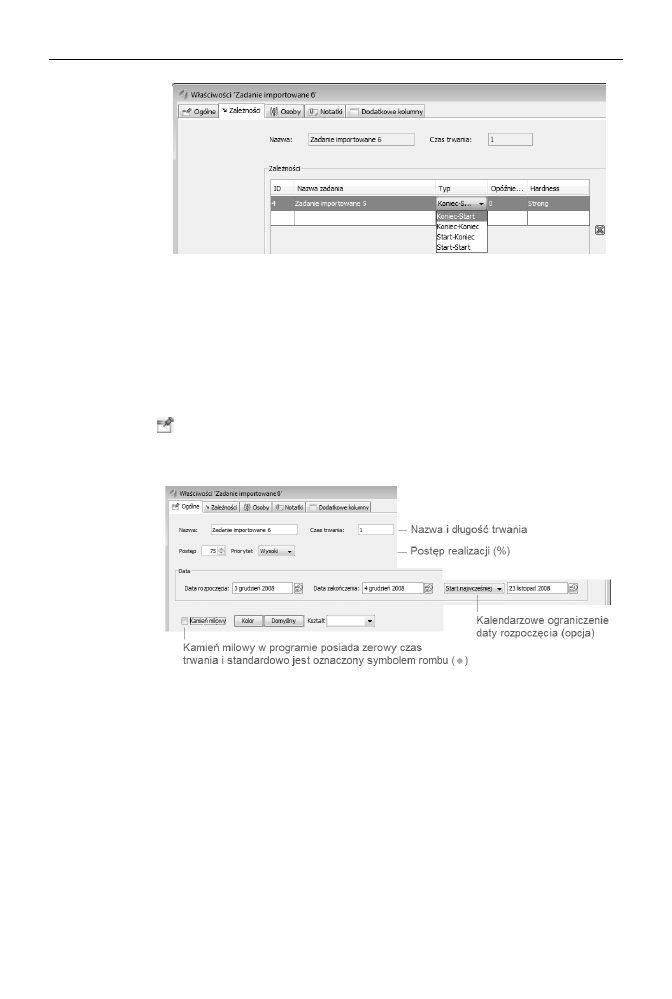
Rozdzia 17.
i GanttProject, czyli proste harmonogramowanie
225
Rysunek 17.7.
Zmiana typu
zalenoci
pomidzy
zadaniami
Zaawansowane atrybuty zada
Typowe zadanie w harmonogramie projektowym posiada zazwyczaj na tyle duo istot-
nych atrybutów, e „zagracanie” tabelki widocznej na ekranie nowymi kolumnami mija
si na dusz met z celem, jakim jest wygoda pracy. Na szczcie wszystkie atrybu-
ty zadania mona edytowa poprzez wygodn formatk, któr wywoujemy, klikajc
przycisk
(Zadania/Waciwoci zadania, zakadka Ogólne) — rysunek 17.8). For-
matka jest kontekstowa, to znaczy wczeniej naley wskaza zadanie, a dopiero pó-
niej j wywietli.
Rysunek 17.8.
Zaawansowane
atrybuty zadania
Na pozostaych zakadkach mona definiowa zalenoci (omówione wczeniej) i za-
soby, o których opowiem w kolejnym punkcie.
Rzadziej uywane:
Zakadka Notatki pozwala na opisanie zawartoci zadania, niestety wycznie
w formie tekstowej (brak moliwoci formatowania i wklejania zaczników).
Zakadka Dodatkowe kolumny pozwala na wprowadzenie do tabeli w lewym
panelu programu kolumny, której nazw i typ danych (np. Text, Integer,
Double, Data…) moemy do dowolnie okreli. Brak wartoci wyliczalnych
w praktyce czyni t funkcjonalno raczej bezuyteczn.
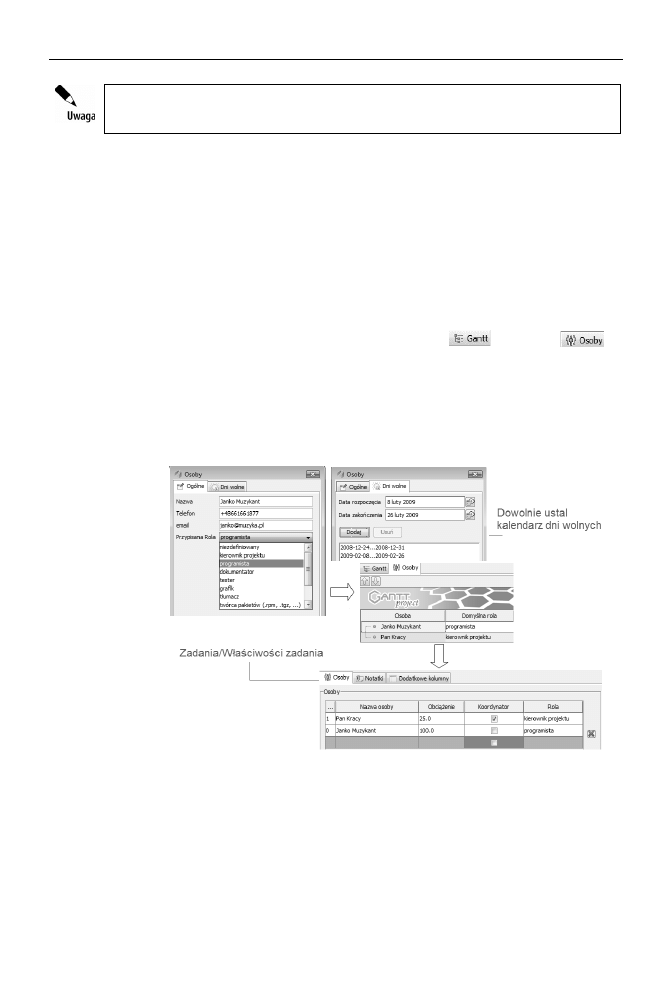
226
Cz II
i Darmowe oprogramowanie do zarzdzania projektami
Zbyt skomplikowane zalenoci pomidzy zadaniami i ograniczenia kalendarzowe
mog uniemoliwia rczne przestawianie zada na diagramie Gantta!
Zasoby
Wiedzc, jak skonstruowa w programie GanttProject struktur WBS (tutaj tylko jako
list zada, ewentualnie zhierarchizowan) i sam harmonogram, moemy przej do
definiowania zasobów i ich przypisywania do zada.
Program GanttProject zakada jeden typ zasobów, osobowy. Jest to pewne ogranicze-
nie i w zoonych projektach zapewne moe sprawi nieco kopotów. Aby definiowa
zasoby, naley na ekranie gównym zmieni widok z Gantt (
) na Osoby (
).
Utworzenie nowego zasobu przypomina zdefiniowanie nowego zadania (rysunek 17.9):
Mona wybra z menu Osoby polecenie Nowa osoba.
Dostpna jest identyczna komenda z menu podrcznego (prawy klawisz
myszki).
Rysunek 17.9.
Definiujemy nowy
zasób osobowy
Po zdefiniowaniu osoby moesz j doda na peny (100%) lub kawaek etatu do wy-
branego zadania (zada) — parametr Obcienie. Pamitaj, e realistycznie w danym
momencie jedna osoba moe uczestniczy w kilku zadaniach pod warunkiem, e so-
bie z nimi poradzi (np. suma zada w danym okresie jest równa mniej wicej 100%
lub te pewne zadania zostay wczeniej nadgonione).
Widok Osoby oferuje, po zdefiniowaniu zasobów i przydzieleniu ich do zada, mo-
liwo oceny stopnia przecienia zasobów (rysunek 17.10 — patrz Janko Muzykant
w dniach 26 i 27 listopada).
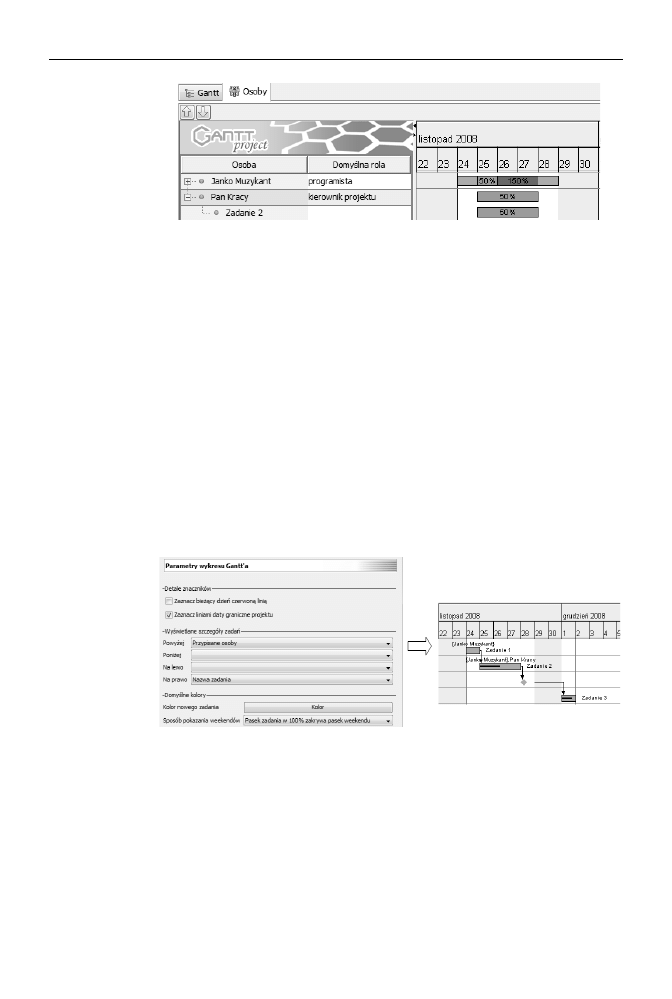
Rozdzia 17.
i GanttProject, czyli proste harmonogramowanie
227
Rysunek 17.10.
Analiza
przecienia
zasobów
Wygld wykresu
Gdy ju wprowadzimy do harmonogramu zadania, zdefiniujemy zasoby i zalenoci,
zaczyna si codzienna praca zwizana z jego aktualizacj, np. wprowadzaniem post-
pu realizacji (dla uatwienia program wywietli czarny pasek postpu w rodku paska
zadania). Wiesz ju, jak wywietli dodatkowe kolumny w tabeli zada (rysunek 17.5).
Tabela zada zachowuje si podobnie jak arkusz kalkulacyjny, w szczególnoci mo-
na w niej regulowa szerokoci kolumn, chwytajc myszk przerwy pomidzy nimi.
Niestety, brakuje funkcji automatycznego dopasowywania do zawartoci, znanej z wie-
lu arkuszy kalkulacyjnych.
Podobnie, wykres Gantta równie moe zosta dopasowany do naszych potrzeb. Aby
zmieni standardowe ustawienia sposobu wywietlania wykresu, kliknij prawym kla-
wiszem myszki w jego obszarze i z menu podrcznego wybierz polecenie Parametry
wykresu (rysunek 17.11).
Rysunek 17.11.
Personalizacja
wykresu Gantta
Szczególnie uyteczn funkcj jest wzbogacenie wykresu o nazwy zada lub nazwy
przypisanych osób (zasobów).
Analiza projektu
GanttProject nie posiada zbyt wielu zaawansowanych moliwoci, ale na szczcie
oferuje dwie funkcje niezbdne kademu kierownikowi projektu:
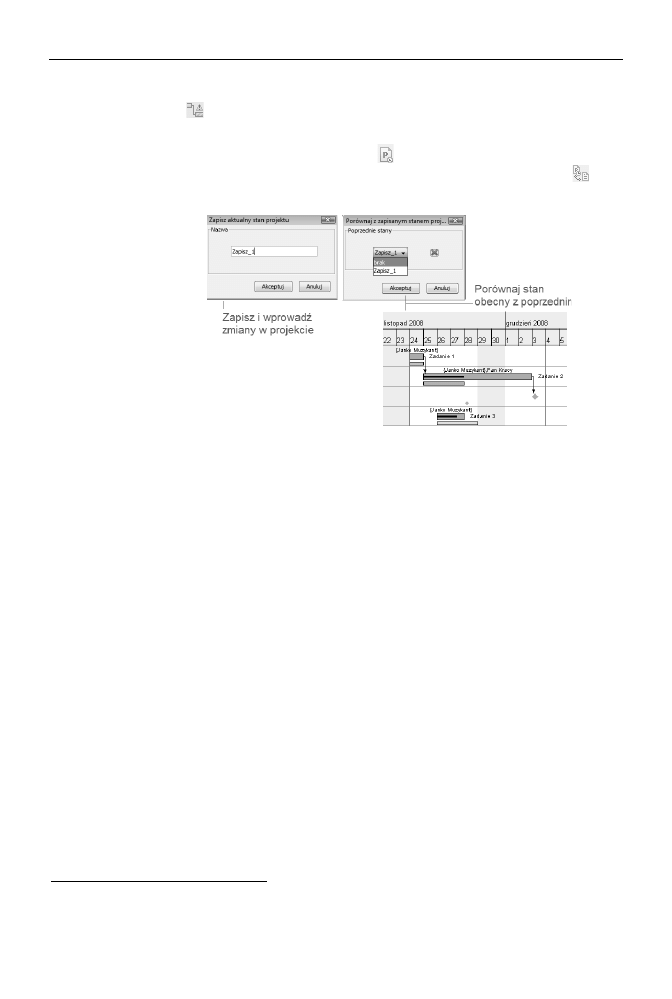
228
Cz II
i Darmowe oprogramowanie do zarzdzania projektami
Analiza przebiegu cieki krytycznej — aby j wywietli, nacinij
przycisk
; program zaznaczy innym stylem zadania na wykresie Gantta
4
.
Porównywanie stanów projektu (uproszczona analiza baseline) — aby zapisa
aktualny stan projektu, nacinij przycisk
. Po wprowadzeniu zmian moesz
porówna stan obecny z zapisanym stanem projektu, naciskajc przycisk
(rysunek 17.12).
Rysunek 17.12.
Analiza zmian
w projekcie
Zaawansowane opcje programu
GanttProject pozwala na dostosowanie sposobu dziaania wielu swoich funkcji przy
pomocy kilku klikni myszk. Otwórz okienko Edycja/Parametry i sprawd, które
opcje bd przydatne dla Ciebie:
Zmiana jzyka programu.
Preferencje wygldu diagramu Gantta (pokazane take w poprzednim
punkcie) i menu.
Opcje eksportowania danych.
Zdefiniowanie nowej „roli”, która bdzie do dyspozycji podczas definiowania
zasobów (np. „analityk”).
Dane serwera ftp uywanego do publikowania danych na serwerze WWW
(w przypadku tak prostego programu jak GanttProject jest to funkcja nieco
na wyrost, ale pamitajmy, e program stale si rozwija!).
4
Program posiada take widok diagramu sieciowego PERT, ale bez penej obsugi wspóczynników
potrzebnych w analizie PERT.
Wyszukiwarka
Podobne podstrony:
biznes i ekonomia zarzadzanie projektami z wykorzystaniem darmowego oprogramowania piotr wroblewski
2006 05 Antywzorce w zarządzaniu projektami informatycznymi [Inzynieria Oprogramowania]
tematy 2011 DK v1.03, Inżynieria Oprogramowania - Informatyka, Semestr IV, Zarządzanie Projektami In
Narzedzia wspomagajace zarzadzanie projektem
Zarządzanie projektami 3
Zarządzanie projektami 4 2
Zarządzani projektami wykład 5
Zarzadzanie projektami Budowa kanalizy
zarządzanie projektem pkt 07
Wykłady i wzór projektu, Zarządzanie projektami wprowadzenie
więcej podobnych podstron